怎么把优酷视频转换成MP4格式?本文给电子数码爱好者聊聊数码产品中对于遇上优酷下载的视频怎样转成mp4等问题,我们该怎么处理呢。下面一起来好好了解吧,希望能帮你解决到相关问题。
怎么把优酷视频转换成MP4格式
步骤1、打开格式工厂
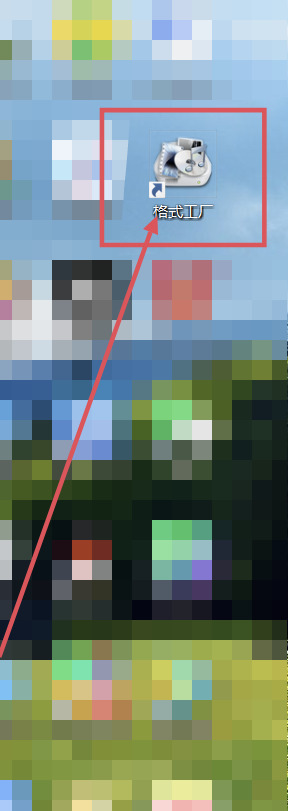
步骤2、点击视频–MP4
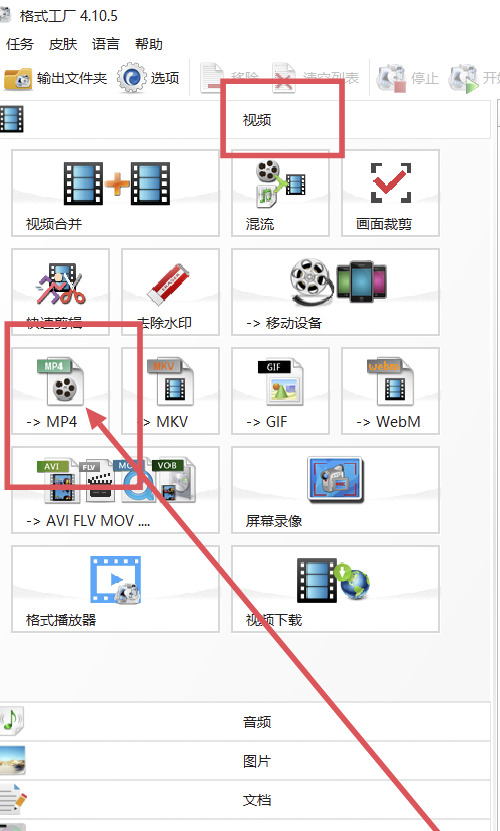
步骤3、点击添加文件
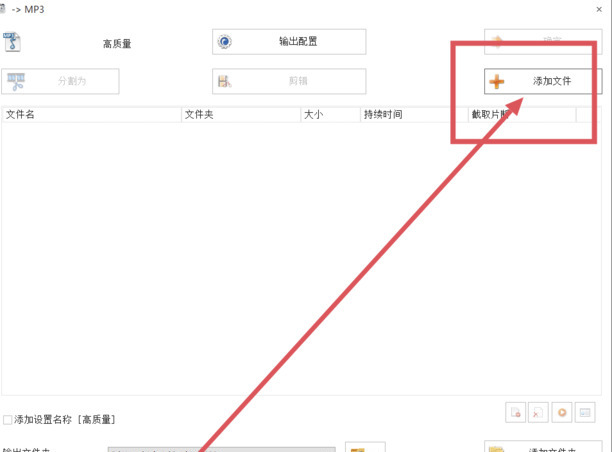
步骤4、选择视频
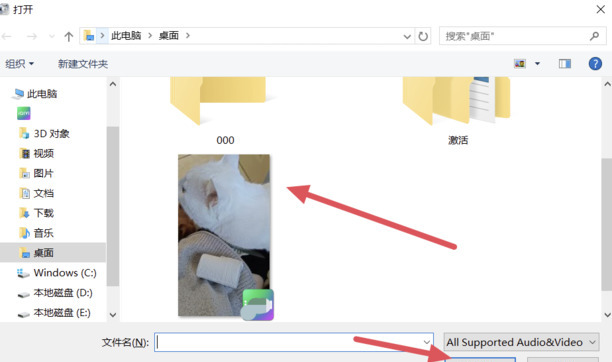
步骤5、点击确定
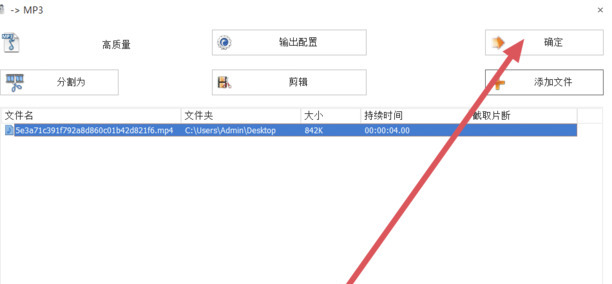
步骤6、点击开始转换
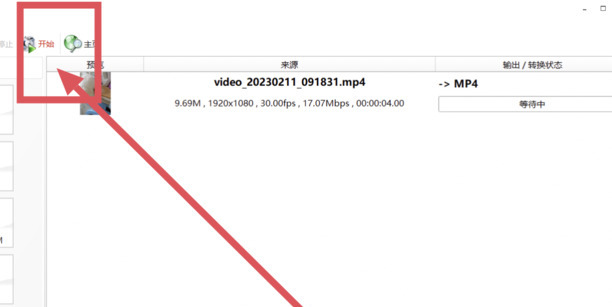
步骤7、转换成MP4成功
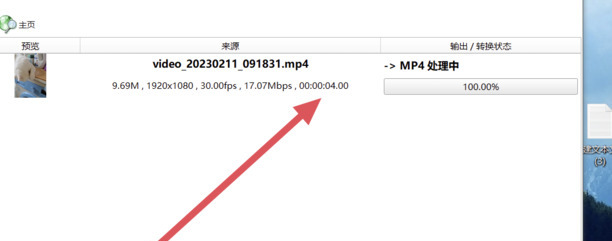
优酷下载的视频怎样转成mp4
第一:打开优酷电脑客户端,点击左下方的【下载】,在【已下载】中,我们可以看到有一个已经下载了的视频,勾选这个视频前面的方框;
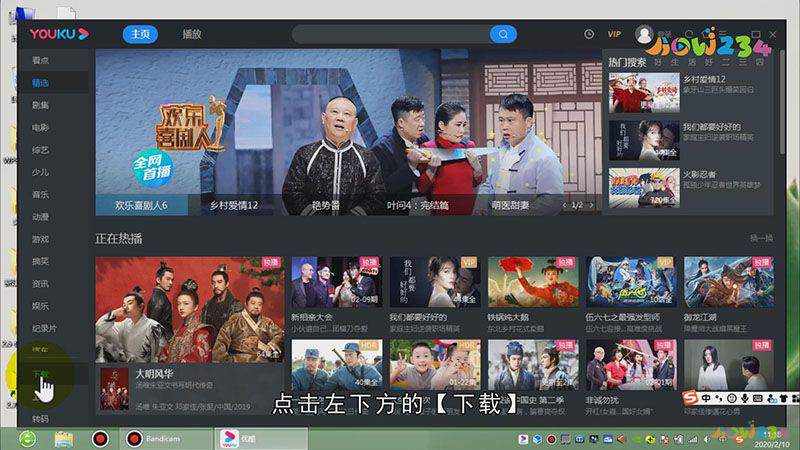
第二:然后点击上方的转码按钮,在弹出来的对话框里面可以选择格式,在这里我们选择mp4格式;
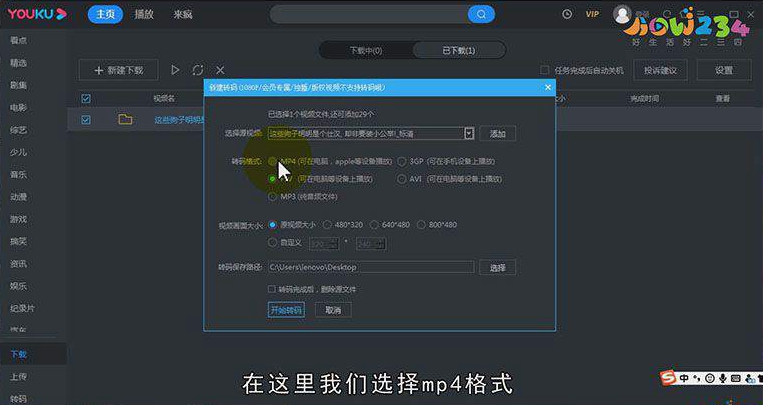
第三:然后点击【开始转码】,在左下方的【转码】中,可以看到已经有转码完成的视频,我们可以点击查看,可以看到该视频已经被转码完成了。
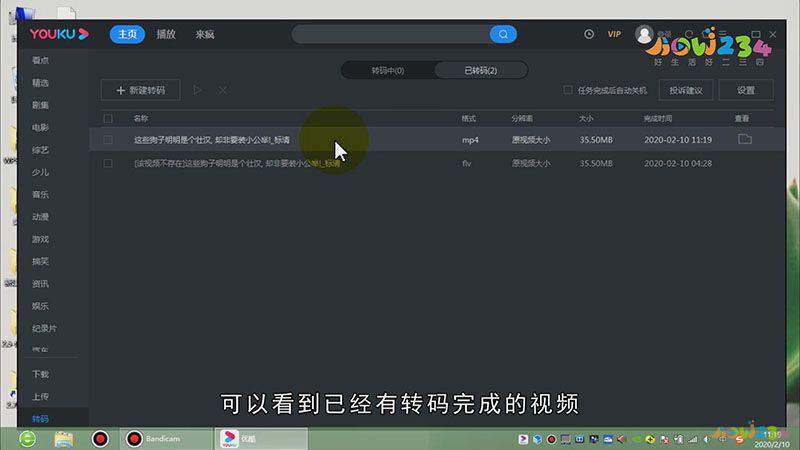
总结
本图文教程演示机型:联想拯救者y7000,适用系统:Windows 10,软件版本:优酷客户端8.0.8.12173;以上就是关于优酷下载的视频怎样转成mp4的全部内容,希望本文的介绍能帮你解决到相关问题,如还需了解其他信息,请关注本站其他相关信息。
